이 페이지에서는 사용자가 Looker Explore에서 데이터를 필터링하고 제한하는 방법에 대해 설명합니다. 예를 들어 사용자는 최근 3개월 또는 특정 고객에 대한 Explore 쿼리 결과를 필터링할 수 있습니다. 사용자는 Explore에 표시되는 행 수 또는 Explore에 표시되는 피봇 열 수를 제한할 수도 있습니다.
데이터 필터링
필터를 사용하여 보려는 데이터를 관심 항목으로 제한할 수 있습니다. Looker 인스턴스의 모든 필드를 필터로 활용할 수 있습니다.
또한 결과를 필터링하기 위해 반드시 측정기준이나 측정값을 결과에 추가할 필요는 없습니다. 예를 들어 결과에 고객 및 주문 수만 표시되더라도 주문 날짜를 최근 90일까지 필터링하는 쿼리를 만들 수 있습니다.
쿼리에서 다음 필터 유형을 원하는 조합으로 사용할 수 있습니다.
기본 필터는 가장 일반적으로 사용되며 Looker는 적절한 드롭다운 목록, 캘린더 위젯, 텍스트 필드를 제공합니다.
고급 일치는 필드에 대한 고급 조건(예: 복잡한 텍스트 검색) 또는 과거에 시작되어 특정 일수 동안 연장되는 날짜 범위도 허용합니다.
커스텀 필터를 사용하면 상세 비즈니스 로직을 지정하거나
AND및OR로직을 결합하거나 Looker 함수를 사용할 수 있습니다.
기본 필터
기본 필터를 추가하는 방법은 몇 가지가 있습니다.
- 필드 선택 도구에서 필드 이름 오른쪽에 있는 필드로 필터링을 선택합니다.
- 데이터 패널의 결과 탭에서 필드 헤더의 톱니바퀴를 선택한 다음 필터를 선택합니다.
필터는 필터 섹션에 표시됩니다. 필터를 삭제하려면 필터 절의 오른쪽에 있는 삭제를 선택합니다.
표준 필터
표준 필터 옵션은 필터 유형에 따라 달라집니다. 예를 들어 시간 측정기준을 사용하면 기간을 선택할 수 있으며, 숫자 측정기준은 같음 또는 초과 등의 옵션을 제공합니다.
텍스트 측정기준의 경우, Looker는 필드의 기존 데이터 값 목록을 표시합니다. 입력할 때 Looker는 목록을 해당 텍스트가 포함된 값으로 좁힙니다.
대규모 값 집합을 필터링하려면 값 목록을 필터 필드에 붙여넣습니다. 붙여넣을 수 있는 최대 값 수는 브라우저 또는 네트워크의 다른 요소에 의해 제한될 수 있으며 최소 2,000개입니다.
표준 필터에 특수문자를 입력하려면 먼저 선행 백슬래시를 추가합니다. 예를 들어 Santa Cruz, CA를 필터링하려면 Santa Cruz \, CA를 입력합니다.
필터에 다른 옵션을 추가하려면 + 필터를 선택합니다. 이 작업으로 필터 추가 대화상자가 열리며, 여기에서 새 필터 옵션을 만들 필드를 선택할 수 있습니다. 새 필터 그룹을 추가하려면 필터 섹션에서 + 새 그룹을 선택합니다.
필터를 두 개 이상 추가하면 AND 및 OR 필터 로직을 지정하고 이들 간에 전환하는 옵션이 필터 필드 왼쪽에 표시됩니다. 새 필터 그룹은 그룹 간에 AND 및 OR 필터 로직을 지정하는 옵션을 사용하는 별도의 필터 집합을 만듭니다.
사용자 속성을 사용한 필터
Looker 관리자는 사용자 특정 값을 지정하는 사용자 속성을 구성할 수 있습니다. 예를 들어 관리자는 판매 리전에 대한 사용자 속성을 정의하고 개별 사용자 또는 사용자 그룹에 적절한 값을 할당할 수 있습니다.
사용자 속성을 사용하면 이 속성을 보는 각 사용자의 Look 또는 대시보드를 자동으로 맞춤설정할 수 있습니다. 사용자 속성 일치 조건은 사용자별로 유연성을 제공합니다. 예를 들어 Look에 있는 판매 리전 측정기준을 판매 리전 사용자 속성과 동일하게 필터링할 수 있습니다. Look은 사용자의 특정 판매 리전을 필터링하고 각 사용자에게 자체 판매 리전의 데이터를 표시하도록 자동으로 조정합니다.
일치 고급 필터
일치 고급 필터를 추가하려면 필터의 조건 드롭다운 메뉴에서 일치 (고급) 옵션을 선택합니다.
텍스트 필드에 필터 표현식을 입력합니다. 사용 가능한 모든 필터 표현식을 보려면 Looker 필터 표현식 문서 페이지를 참조하세요.
고급 일치 필터에 특수 문자를 입력하려면 먼저 선행 캐럿(^)을 추가합니다. 예를 들어 Santa Cruz, CA를 필터링하려면 Santa Cruz ^, CA를 입력합니다.
Looker 관리자는 사용자 속성이라는 사용자별 값을 구성하여 각 사용자의 Looker를 자동으로 맞춤설정할 수 있습니다. 고급 일치 필터에서 사용자 속성을 참조하려면 다음 구문을 사용합니다.
{{ _user_attributes['USER_ATTRIBUTE_NAME'] }}
커스텀 필터
맞춤 필터를 사용하면 필드, 상수, 함수, 연산자를 작성하여 필터링을 맞춤설정할 수 있습니다. Looker를 사용하면 yes 또는 no으로 평가되는 표현식을 작성할 수 있습니다. 쿼리를 실행하면 Looker는 해당 조건이 yes인 행만 반환합니다.
맞춤 필터 추가
필터 섹션에서 맞춤 필터를 추가하려면 다음 단계를 따르세요.
- + 맞춤 표현식을 선택합니다.
- 측정기준 또는 함수를 입력하면 Looker에서 표현식에 사용할 함수, 연산자, 필드 이름 목록이 표시됩니다. 드롭다운에서 용어를 선택하여 표현식에 추가합니다. 완료되면 맞춤 필터 표현식이
yes또는no로 평가되어야 합니다. - 저장을 선택합니다.
- 실행을 선택하거나 Mac의 단축키 Command-Enter 또는 Windows의 Ctrl+Enter를 사용하여 커스텀 필터가 적용된 쿼리를 실행합니다.
Looker 표현식 만들기 문서 페이지에서는 Looker 표현식을 만드는 방법과 해당 편집기가 사용자를 지원하는 방법을 설명합니다.
Looker 표현식은 비즈니스 로직에 필요한 만큼 여러 필드, 함수, 연산자를 사용할 수 있습니다. 조건이 복잡할수록 데이터베이스에서 이 조건을 평가하기 위해 더 많은 작업을 수행해야 하므로 복잡한 조건은 쿼리 시간을 길어지게 할 수 있습니다.
커스텀 필터 삭제
검색어에서 맞춤 필터 표현식을 삭제하려면 맞춤 필터 헤더에서 삭제를 선택합니다. 브라우저 페이지를 열어 두면 Looker가 입력한 내용을 기억하여 커스텀 필터를 다시 선택할 때 이 표현식이 다시 표시됩니다.
측정기준 필터링: 계산 전에 원시 데이터 제한
측정기준을 필터링할 때는 계산을 수행하기 전에 원시 데이터를 제한합니다.
예를 들어, 하루에 이루어진 주문 수를 확인하기 위해 Explore를 만들었다고 가정해 보겠습니다. Explore에는 주문 생성일과 주문 카운트 필드가 포함됩니다. 그런 다음 주문 상태 측정기준에 is COMPLETED 조건을 사용하여 필터를 추가합니다.
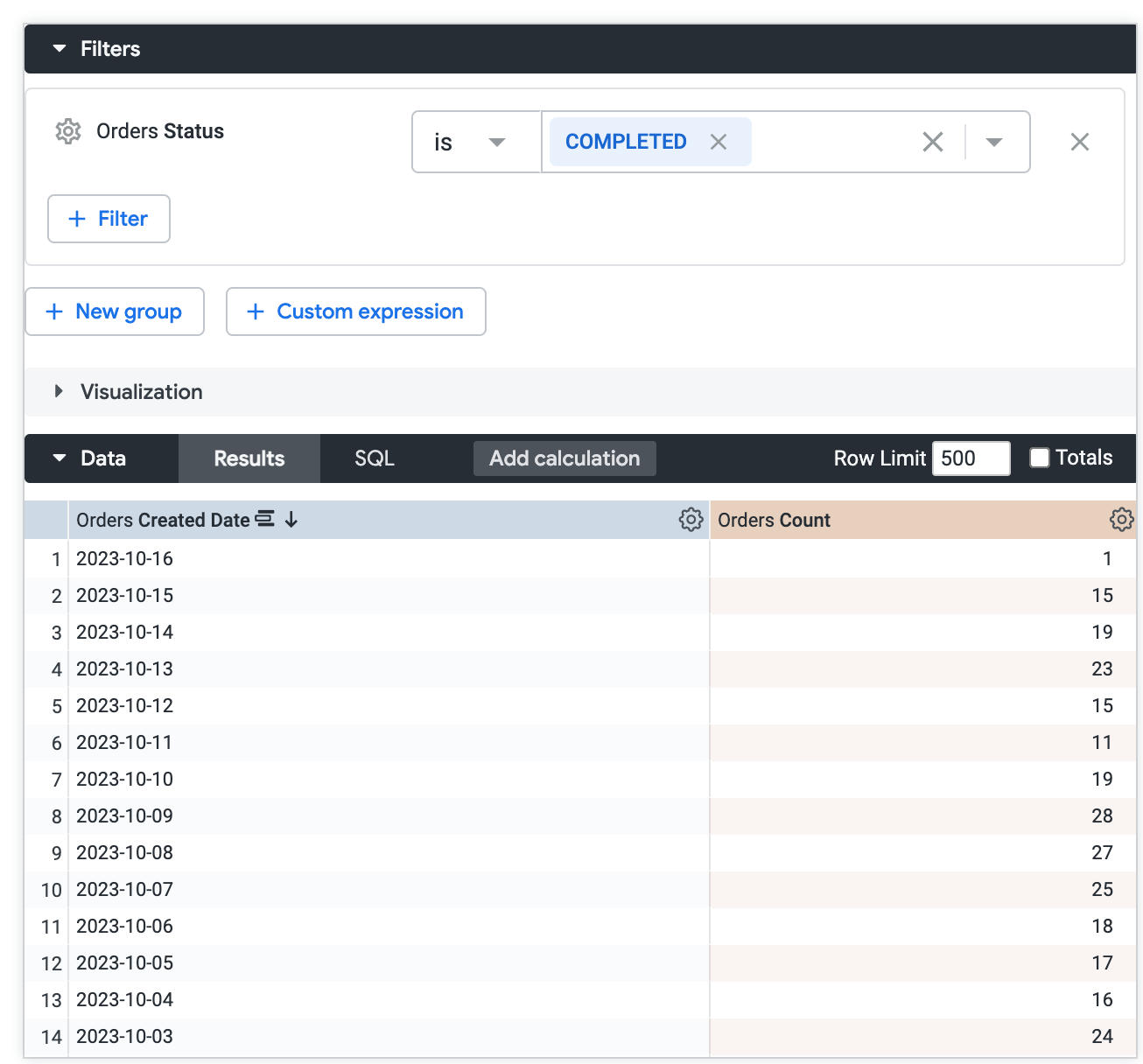
Looker는 데이터에서 완료되지 않은 모든 주문을 삭제합니다. 측정은 매일 나머지 주문을 계산하지만 측정 값은 낮습니다.
측정값 필터링: 측정값 계산 후 결과 제한
측정값을 필터링할 때 측정값이 계산된 후에 결과를 제한합니다.
예를 들어, 하루에 이루어진 주문 수를 확인하기 위해 Explore를 만들었다고 가정해 보겠습니다. Explore에는 주문 생성일과 주문 카운트 필드가 포함됩니다. 그런 다음 is < 20 조건으로 주문 수 측정값에 대한 필터를 추가합니다.
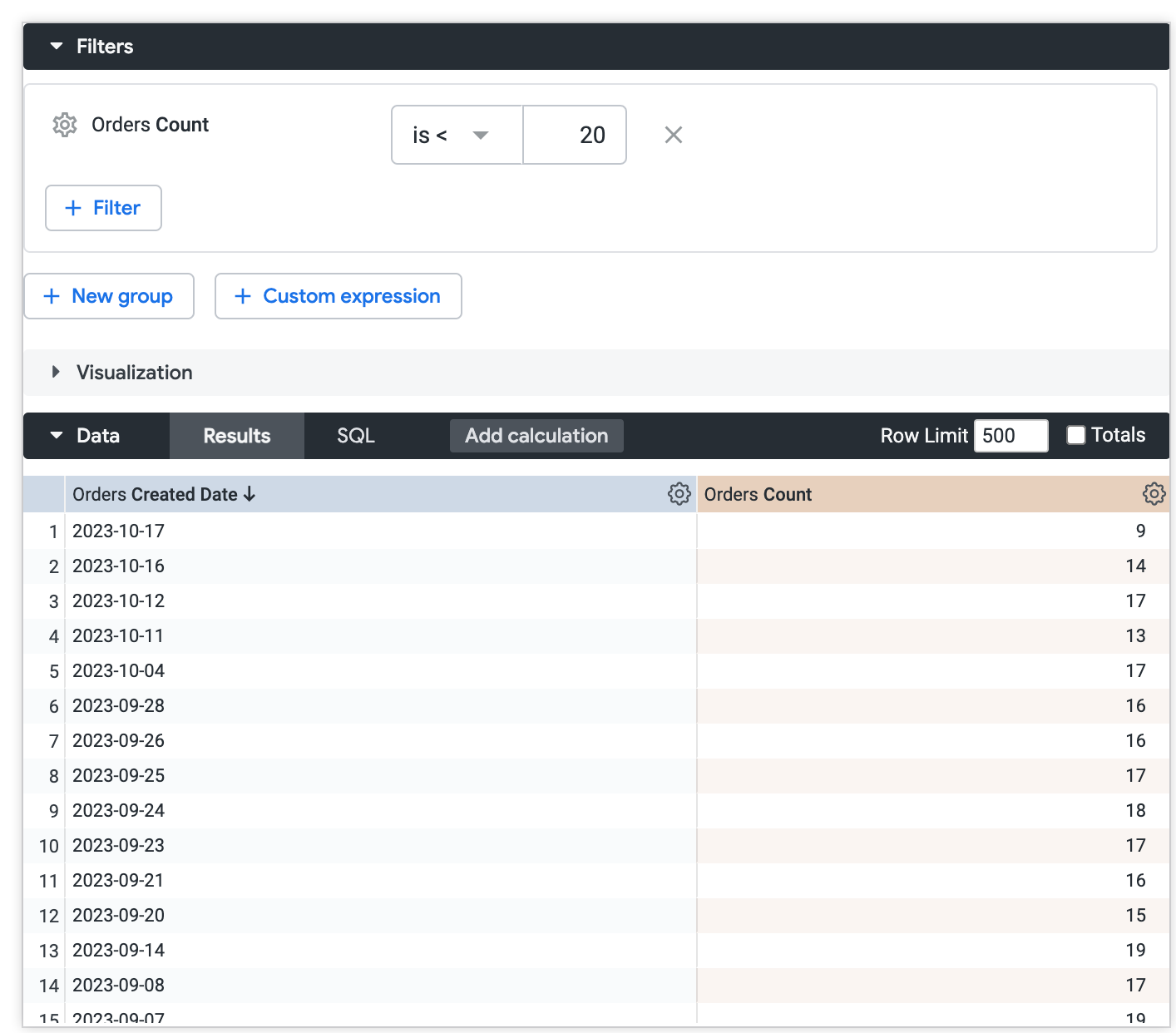
Looker는 먼저 모든 일별 주문을 계산합니다. 그런 다음 필터가 적용됩니다. 이 필터는 주문이 20건 미만인 일수로만 데이터 세트를 제한합니다. Looker에서 null 값을 반환하는 경우 Looker의 측정기준 채우기 옵션을 사용 중지해야 할 수 있습니다.
데이터 제한
Looker는 피벗되거나 피벗되지 않은 쿼리 결과에 대해 최대 5,000개의 행 및 200개의 열을 지원합니다. 브라우저 성능을 위해 열을 50개 이하로 사용하는 것이 좋습니다. Looker는 피벗된 쿼리 결과의 기본 열 한도를 50개의 열로 설정합니다.
전체 쿼리 결과의 하위 집합을 보려면 행 한도, 열 한도 또는 둘 다를 설정하면 됩니다.
행 한도
최대 5,000개까지 행 한도를 설정할 수 있습니다. 행 한도를 너무 낮게 설정하여 데이터를 숨길 수 있는 경우 Looker에서 경고를 표시합니다. 정렬 순서가 중요합니다. Looker는 먼저 정렬을 적용한 다음 한도를 적용합니다. 예를 들어 주문이 생성된 월 및 주문 수 필드가 포함된 쿼리에서 주문 수를 기준으로 정렬한 다음 행 제한을 5로 지정하여 주문 수가 가장 많은 5개월을 확인할 수 있습니다.
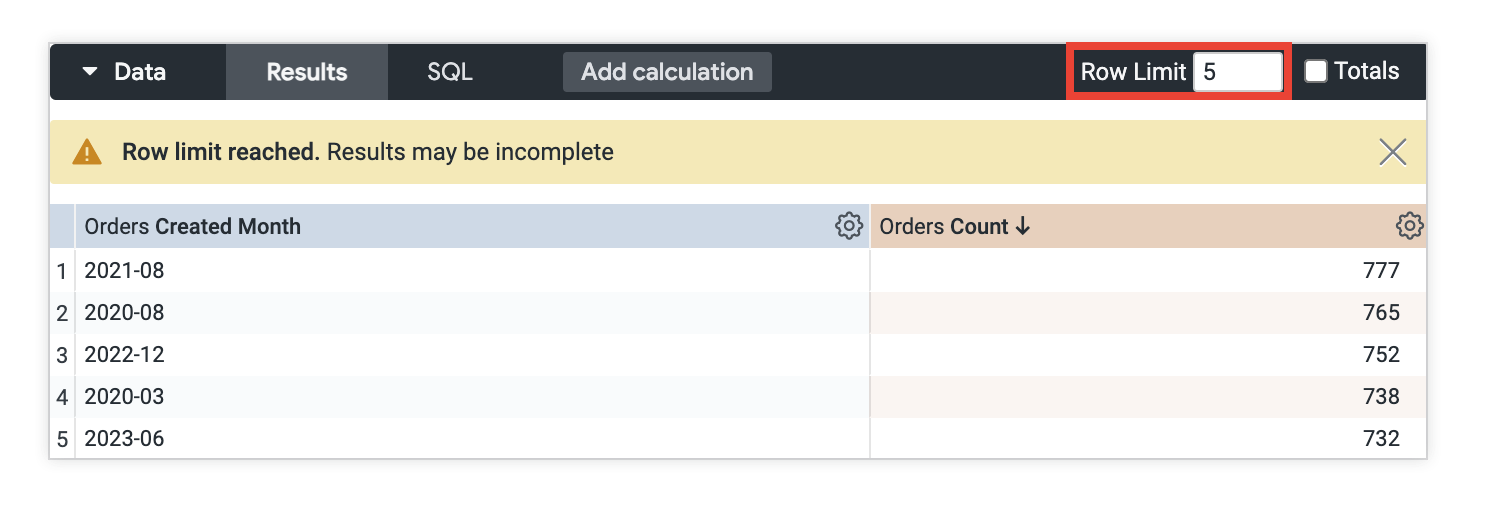
Looker의 다른 부분에서 행 한도에 대한 자세한 내용은 Looker의 모든 행 한도는 무엇인가요?를 참조하세요. 권장사항 페이지
열 한도
쿼리 결과에 피벗을 추가한 경우 최대 200개의 열 한도를 적용할 수 있습니다. 열 한도를 너무 낮게 설정하여 데이터를 숨길 수 있는 경우 Looker에서 경고를 표시합니다. 피봇의 정렬 순서가 중요합니다. Looker는 먼저 정렬을 적용한 다음 한도를 적용합니다. 예를 들어 주문 수 필드를 포함하고 주문이 생성된 월 필드로 피벗되는 쿼리에서 주문이 생성된 월로 정렬하여 주문이 생성된 가장 최근 5개월을 확인합니다.
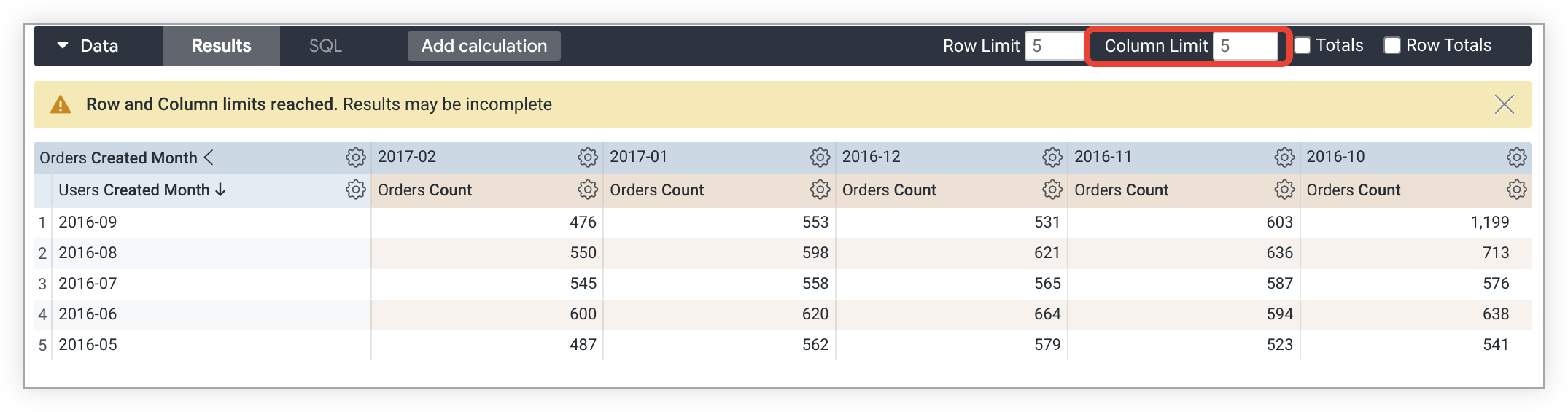
측정기준, 측정기준 테이블 계산, 행 총 열, 피봇 외부의 측정 표 계산은 열 한도에 포함되지 않습니다. 피봇 그룹은 열 한도 계산 시 열 1개로 계산됩니다.

